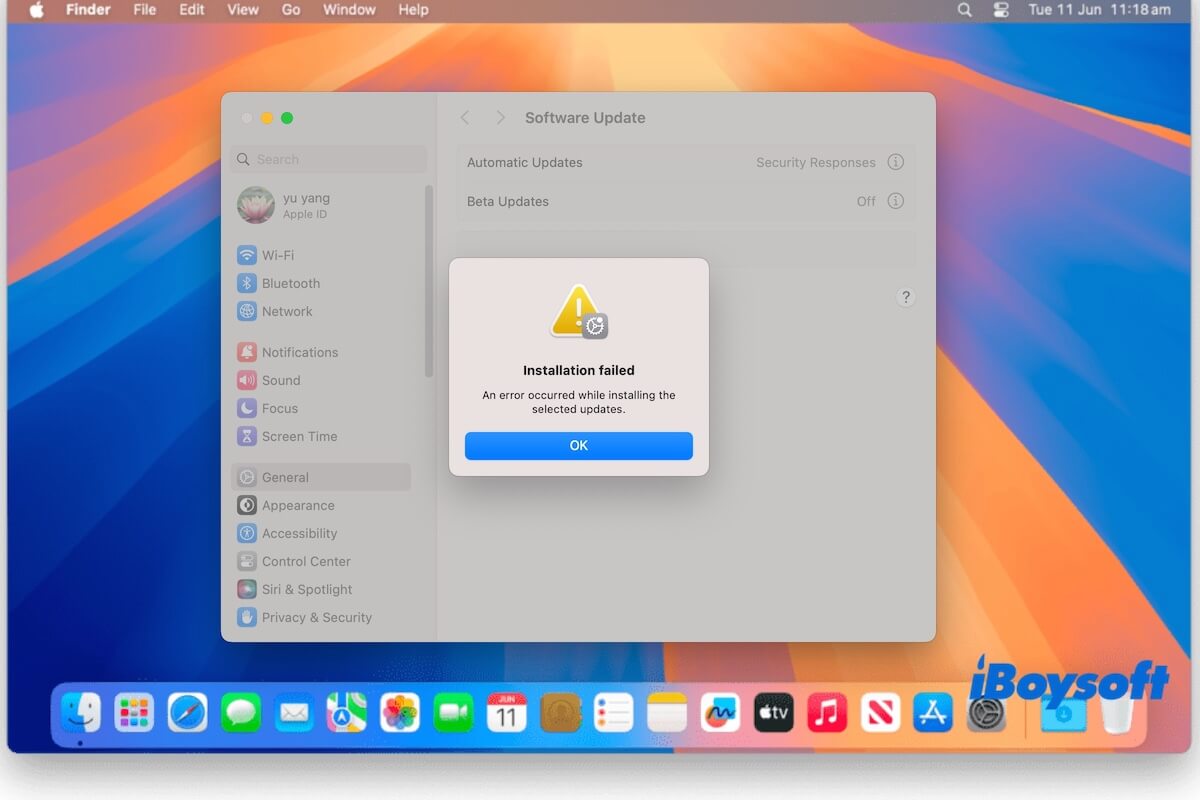No dia 6 de abril de 2025, a Apple lançou o macOS Sequoia - macOS 15.4. Você provavelmente também está preparado para atualizar a partir do 15.3 ou anterior, apenas para descobrir que você está incapaz de instalar a atualização macOS Sequoia 15.4 no seu MacBook Pro ou MacBook Air, ou você não pode instalar atualizações do macOS em um disco externo.
Há situações comuns com as quais você pode se deparar:
- Durante a atualização, você pode ver o erro "A versão do macOS no disco selecionado precisa ser reinstalada."
- Pânico do kernel acontece durante a instalação do Sequoia 15.4.
- A atualização congela e fica em "estimado cerca de 30 minutos" ou similar, mesmo usando um cabo Ethernet e WiFi.
- Receber a mensagem "Atualizações Não Instaladas. Algumas atualizações não puderam ser instaladas".
- Encontrar o erro "Falha na instalação. Ocorreu um erro ao instalar as atualizações selecionadas."

- Um monte de aplicativos começa a travar com erros.
- Problemas com o Dock e Finder após a atualização.
- Sequoia 15.4 se recusando a abrir arquivos.
Acredite que a maioria de vocês tenha verificado e corrigido a conexão com a internet e tentado reiniciar o dispositivo Mac, mas em vão. Após a pesquisa, descobrimos que não há nada de errado com o 15.4 uma vez instalado.
O problema reside no processo de instalação em Macs baseados em M1, M2, M3 e M4. O servidor da Apple não oferece a chave de descriptografia necessária para a instalação do macOS 15.4 em dispositivos Mac com Apple Silicon, resultando na falha da instalação.
Para resolver o problema "O MacBook Pro M4, M3, M2 ou M1 não pôde ser atualizado para o macOS 15.4 Sequoia" e concluir a atualização com sucesso, tente atualizar para o macOS 15.4 com o Terminal, atualize seu Mac para o macOS 15.5 mais recente ou experimente nossos outros truques neste post.
Confira os Problemas e Questões do macOS Sequoia 15.5
Corrija o "Mac não atualiza para macOS Tahoe"
Nota: Talvez, seu Mac não inicialize, apresente um pânico de kernel ou fique preso em um loop de inicialização para sempre ao tentar atualizar para o macOS 15.4 Sequoia. Nesse caso, é melhor resgatar seus arquivos primeiro para evitar a perda permanente de dados.
Para recuperar arquivos de um Mac com problema de inicialização, sua única opção é usar uma ferramenta de recuperação de dados. Modo de Recuperação do iBoysoft Mac é um modo especial que ajuda a recuperar dados de um Mac inicaregável com apenas alguns cliques. Use-o para recuperar seus arquivos agora mesmo.
Tente atualizar para o macOS 15.4 com o Terminal
Ficamos sabendo que o instalador do macOS 15.4 baixado da Atualização de Software tem alguns erros. Essa é a principal razão pela qual o MacBook Pro M1 falha ao atualizar para o Sequoia 15.4.
Para corrigir isso, você pode executar um comando no Terminal para obter diretamente a atualização do macOS 15.4 do servidor da Apple e instalá-la.
- Abra o Terminal a partir do Launchpad > Outro.
- Informe o comando abaixo na janela do Terminal. softwareupdate --fetch-full-installer --full-installer-version 15.4
- Espera que o Terminal busque o instalador 15.4 e o instale.
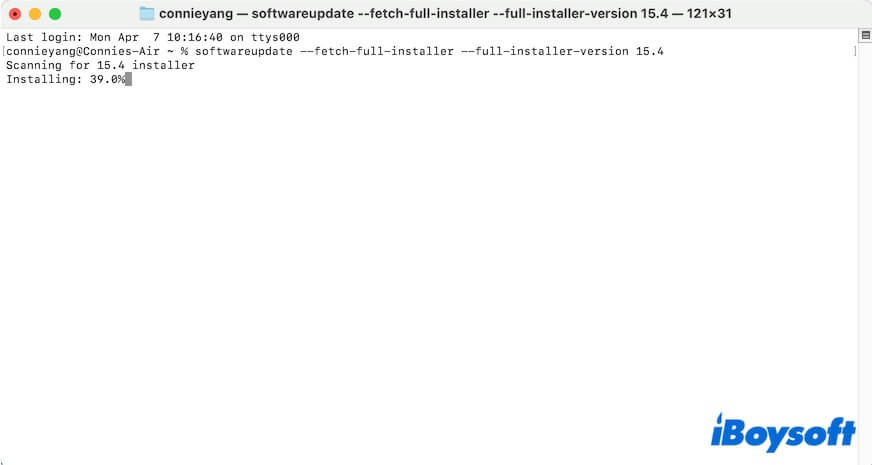
Se o Terminal falhar ao instalar o macOS 15.4 e lhe enviar um erro como um dos abaixo, tente a próxima solução.
- Instalação falhou com o erro: Ocorreu um erro interno.
- Instalação falhou com o erro: Ocorreu um erro ao executar scripts do pacote "InstallAssistant.pkg".
Compartilhe este truque viável com outras pessoas cujo MacBook Pro M1 falha ao atualizar para o Sequoia 15.4 também.
Baixe o macOS 15.4 da App Store e depois atualize manualmente
Este é outro truque para resolver o problema na atualização do macOS Sequoia 15.4 e foi verificado como viável para muitos usuários que não conseguem instalar a atualização do macOS Sequoia 15.4 no MacBook Pro.
- Vá para a App Store e procure por macOS Sequoia.
- Clique em Obter egt; Baixar para começar a baixar o macOS Sequoia.

- Espera que o instalador 15.4 seja baixado.
- Feche o prompt que pede para continuar instalando o macOS 15.4 Sequoia quando o download terminar.
- Clique em Instalar macOS Sequoia na barra de menu egt; Sair Instalar macOS.
- Vá para a pasta Aplicativos no Finder e encontre o instalador macOS 15.4 (nomeado como Instalar macOS Sequoia).
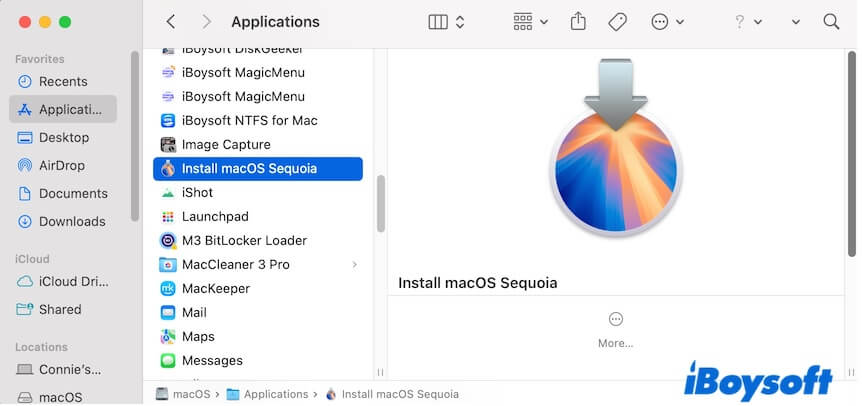
- Dê um duplo clique no instalador e siga o guia na tela para terminar a instalação do macOS 15.4.
Tente o Modo Seguro
A falha na instalação do macOS 15.4 pode resultar de interferência de software de terceiros. Para evitar que outros softwares no seu Mac interfiram com a instalação, você pode entrar no Modo Seguro, um modo integrado que inicia apenas o seu Mac com extensões essenciais do sistema, e depois atualizar seu Mac para o macOS 15.4 no Modo Seguro.
Veja como inicializar um Mac M1 no Modo Seguro:
- Desligue o seu Mac.
- Pressione o botão de ligar (Touch ID) até que as opções de inicialização apareçam.
- Escolha o volume de inicialização, mantenha pressionada a tecla Shift e clique em Continuar no Modo Seguro.
- Insira sua senha de login. Você verá Inicialização Segura na barra de menu.
Depois de entrar no Modo Seguro, verifique se consegue concluir a atualização para o macOS 15.4 ou não.
Entre no Modo de Recuperação do macOS
O Modo de Recuperação do macOS é um modo especial que ajuda a solucionar problemas, reparar ou reinstalar seu sistema operacional quando você encontrar problemas.
Quando a instalação do macOS 15.4 falha a partir da Atualização de Software ou da App Store, você também pode tentar reinstalá-lo a partir do Modo de Recuperação do macOS.
- Desligue o seu Mac.
- Pressione o botão de ligar até que as opções de inicialização apareçam.
- Selecione Opções e clique em Continuar.
- Selecione o volume de inicialização alvo, se solicitado egt; Próximo.
- Insira a senha do administrador egt; Continuar. Agora, você está no Modo de Recuperação do macOS.
- Selecione Reinstalar macOS Sequoia e siga as instruções para concluir a instalação.
Garanta que seu Mac tenha espaço livre suficiente
Se você já fez essa verificação e garantiu que seu Mac tenha espaço livre suficiente, pule esta solução. Se você ainda não verificou o espaço em disco do seu Mac, vá para Sobre Este Mac egt; Mais Informações e role para baixo para encontrar a seção Armazenamento.

Espaço livre insuficiente é a razão mais comum para falha na atualização do macOS. Você pode limpar o seu Mac excluindo arquivos inúteis. Limpar manualmente os arquivos inúteis em um Mac é demorado e pode remover erroneamente arquivos necessários.
Assim, sugerimos que você use uma ferramenta de limpeza profissional. iBoysoft DiskGeeker é uma utilidade multifuncional que pode escanear diferentes tipos de arquivos lixo em um Mac, como arquivos de cache de aplicativos, cache do usuário, logs do usuário, downloads inúteis e muito mais. Com ele, você pode fazer uma limpeza profunda em seu Mac com poucos cliques.
- Baixe, instale e abra o iBoysoft DiskGeeker.
- Selecione o volume Macintosh HD - Data (ou macOS - Data) e clique em Limpar Lixo.

- Espera que ele pesquise pelos arquivos lixo.
- Escolha os arquivos indesejados e clique em Limpar para excluí-los diretamente do seu Mac e liberar espaço.

Agora, tente atualizar para o macOS 15.4 novamente.
Se você achar que liberar mais espaço resolve o problema, conte para mais pessoas.
Aguarde pela próxima atualização menor
Como investigamos que o processo de atualização para o macOS 15.4 em processadores Apple silicon possui alguns erros que precisam ser corrigidos, temos certeza de que a Apple irá resolver isso. Agora, o macOS 15.4.1 acabou de ser lançado. Atualize seu Mac para esta última atualização menor. Se o problema persistir, informe à equipe da Apple e aguarde pela próxima atualização menor.
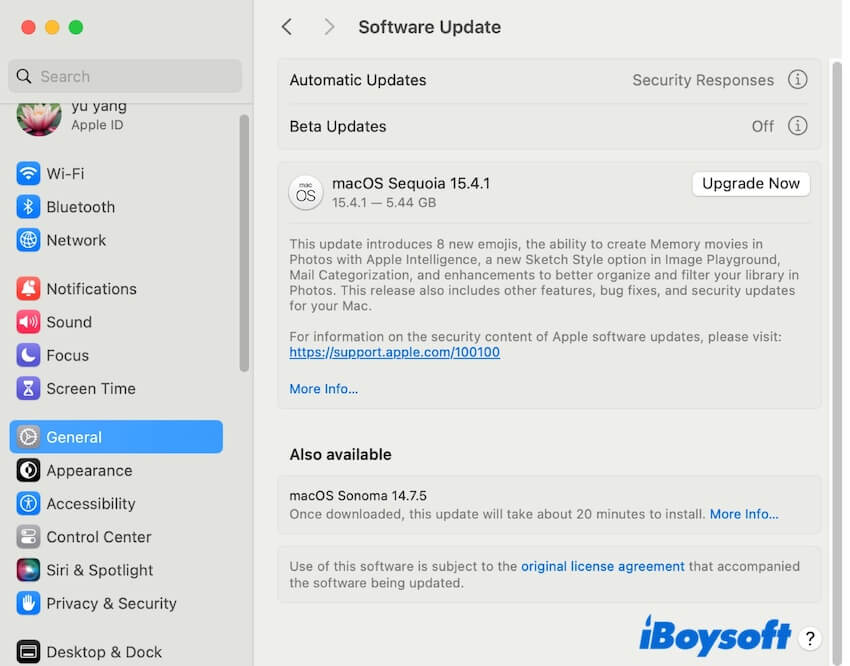
Se este post resolve o problema "MacBook Pro M1 não pôde atualizar para o macOS 15.4", compartilhe.